Tutoriel : Tester une bibliothèque de classes .NET avec .NET à l’aide de Visual Studio
Ce tutoriel montre comment automatiser les tests unitaires en ajoutant un projet de test à une solution.
Conditions préalables
- Ce didacticiel fonctionne avec la solution que vous créez dans Créer une bibliothèque de classes .NET à l’aide de Visual Studio.
Créer un projet de test unitaire
Les tests unitaires fournissent des tests logiciels automatisés pendant votre développement et votre publication. MSTest est l’une des trois infrastructures de test parmi lesquelles vous pouvez choisir. Les autres sont xUnit et nUnit.
Démarrez Visual Studio.
Ouvrez la solution
ClassLibraryProjectsque vous avez créée dans Créer une bibliothèque de classes .NET à l’aide de Visual Studio.Ajoutez un nouveau projet de test unitaire nommé « StringLibraryTest » à la solution.
Cliquez avec le bouton droit sur la solution dans Explorateur de solutions, puis sélectionnez Ajouter>nouveau projet.
Dans la page Ajouter un nouveau projet, entrez mstest dans la zone de recherche. Choisissez C# ou Visual Basic dans la liste de langues, puis choisissez toutes les plateformes dans la liste des plateformes.
Choisissez le modèle Projet de test MSTest, puis choisissez Suivant.
Sur la page Configurer votre nouveau projet, entrez StringLibraryTest dans la zone Nom du projet. Ensuite, choisissez Suivant.
Sur la page Informations supplémentaires, sélectionnez .NET 8 dans la zone Infrastructure. Choisissez ensuite Créer.
Visual Studio crée le projet et ouvre le fichier de classe dans la fenêtre de code avec le code suivant. Si la langue que vous souhaitez utiliser n’est pas affichée, modifiez le sélecteur de langue en haut de la page.
namespace StringLibraryTest; [TestClass] public class UnitTest1 { [TestMethod] public void TestMethod1() { } }Imports Microsoft.VisualStudio.TestTools.UnitTesting Namespace StringLibraryTest <TestClass> Public Class UnitTest1 <TestMethod> Sub TestSub() End Sub End Class End NamespaceLe code source créé par le modèle de test unitaire effectue les opérations suivantes :
- Il importe l’espace de noms Microsoft.VisualStudio.TestTools.UnitTesting, qui contient les types utilisés pour les tests unitaires. En C#, l'espace de noms est importé grâce à une directive
global usingdans GlobalUsings.cs. - Il applique l’attribut TestClassAttribute à la classe
UnitTest1. - Il applique l’attribut TestMethodAttribute pour définir
TestMethod1en C# ouTestSuben Visual Basic.
Chaque méthode étiquetée avec [TestMethod] dans une classe de test marquée avec [TestClass] est exécutée automatiquement lorsque le test unitaire est exécuté.
- Il importe l’espace de noms Microsoft.VisualStudio.TestTools.UnitTesting, qui contient les types utilisés pour les tests unitaires. En C#, l'espace de noms est importé grâce à une directive
Ajouter une référence de projet
Pour que le projet de test fonctionne avec la classe StringLibrary, ajoutez une référence dans le projet StringLibraryTest au projet StringLibrary.
Dans l’Explorateur de solutions, cliquez avec le bouton droit sur le nœud Dépendances du projet StringLibraryTest puis sélectionnez Ajouter une référence de projet dans le menu contextuel.
Dans la boîte de dialogue Gestionnaire de références, développez le nœud Projets, cochez la case en regard de StringLibrary. L’ajout d’une référence à l’assembly
permet au compilateur de trouver les méthodes de StringLibrary lors de la compilation du projet StringLibraryTest .Sélectionnez OK.
Ajouter et exécuter des méthodes de test unitaire
Lorsque Visual Studio exécute un test unitaire, il exécute chaque méthode marquée avec l’attribut TestMethodAttribute dans une classe marquée avec l’attribut TestClassAttribute. Une méthode de test se termine lorsque la première défaillance est trouvée ou lorsque tous les tests contenus dans la méthode ont réussi.
Les tests les plus courants appellent des membres de la classe Assert. De nombreuses méthodes d’assertion incluent au moins deux paramètres, dont l’un est le résultat de test attendu et l’autre étant le résultat réel du test. Voici quelques-unes des méthodes les plus fréquemment appelées par la classe Assert :
| Méthodes d’assertion | Fonction |
|---|---|
Assert.AreEqual |
Vérifie que deux valeurs ou objets sont égaux. L’assertion échoue si les valeurs ou les objets ne sont pas égaux. |
Assert.AreSame |
Vérifie que deux variables d’objet font référence au même objet. L’assertion échoue si les variables font référence à différents objets. |
Assert.IsFalse |
Vérifie qu’une condition est false. L’assertion échoue si la condition est true. |
Assert.IsNotNull |
Vérifie qu’un objet n’est pas null. L’assertion échoue si l’objet est null. |
Vous pouvez également utiliser la méthode Assert.ThrowsException (ou Assert.Throws et Assert.ThrowsExactly si vous utilisez MSTest 3.8 et versions ultérieures) dans une méthode de test pour indiquer le type d’exception qu’il est censé lever. Le test échoue si l’exception spécifiée n’est pas levée.
Lors du test de la méthode StringLibrary.StartsWithUpper, vous souhaitez fournir un certain nombre de chaînes commençant par un caractère majuscule. Vous vous attendez à ce que la méthode retourne true dans ces cas, afin de pouvoir appeler la méthode Assert.IsTrue. De même, vous souhaitez fournir un certain nombre de chaînes qui commencent par quelque chose d’autre qu’un caractère majuscule. Vous vous attendez à ce que la méthode retourne false dans ces cas, afin de pouvoir appeler la méthode Assert.IsFalse.
Étant donné que votre méthode de bibliothèque gère les chaînes, vous souhaitez également vous assurer qu’elle gère correctement une chaîne vide (String.Empty), une chaîne valide qui n’a aucun caractère et dont la Length est 0 et une chaîne null qui n’a pas été initialisée. Vous pouvez appeler StartsWithUpper directement en tant que méthode statique et passer un seul argument String. Vous pouvez également appeler StartsWithUpper comme méthode d’extension sur une variable string affectée à null.
Vous allez définir trois méthodes, chacune appelant une méthode Assert pour chaque élément d’un tableau de chaînes. Vous allez appeler une surcharge de méthode qui vous permet de spécifier un message d’erreur à afficher en cas d’échec de test. Le message identifie la chaîne qui a provoqué l’échec.
Pour créer les méthodes de test :
Dans la fenêtre de code UnitTest1.cs ou UnitTest1.vb, remplacez le code par le code suivant :
using UtilityLibraries; namespace StringLibraryTest { [TestClass] public class UnitTest1 { [TestMethod] public void TestStartsWithUpper() { // Tests that we expect to return true. string[] words = { "Alphabet", "Zebra", "ABC", "Αθήνα", "Москва" }; foreach (var word in words) { bool result = word.StartsWithUpper(); Assert.IsTrue(result, string.Format("Expected for '{0}': true; Actual: {1}", word, result)); } } [TestMethod] public void TestDoesNotStartWithUpper() { // Tests that we expect to return false. string[] words = { "alphabet", "zebra", "abc", "αυτοκινητοβιομηχανία", "государство", "1234", ".", ";", " " }; foreach (var word in words) { bool result = word.StartsWithUpper(); Assert.IsFalse(result, string.Format("Expected for '{0}': false; Actual: {1}", word, result)); } } [TestMethod] public void DirectCallWithNullOrEmpty() { // Tests that we expect to return false. string?[] words = { string.Empty, null }; foreach (var word in words) { bool result = StringLibrary.StartsWithUpper(word); Assert.IsFalse(result, string.Format("Expected for '{0}': false; Actual: {1}", word == null ? "<null>" : word, result)); } } } }Imports Microsoft.VisualStudio.TestTools.UnitTesting Imports UtilityLibraries Namespace StringLibraryTest <TestClass> Public Class UnitTest1 <TestMethod> Public Sub TestStartsWithUpper() ' Tests that we expect to return true. Dim words() As String = {"Alphabet", "Zebra", "ABC", "Αθήνα", "Москва"} For Each word In words Dim result As Boolean = word.StartsWithUpper() Assert.IsTrue(result, $"Expected for '{word}': true; Actual: {result}") Next End Sub <TestMethod> Public Sub TestDoesNotStartWithUpper() ' Tests that we expect to return false. Dim words() As String = {"alphabet", "zebra", "abc", "αυτοκινητοβιομηχανία", "государство", "1234", ".", ";", " "} For Each word In words Dim result As Boolean = word.StartsWithUpper() Assert.IsFalse(result, $"Expected for '{word}': false; Actual: {result}") Next End Sub <TestMethod> Public Sub DirectCallWithNullOrEmpty() ' Tests that we expect to return false. Dim words() As String = {String.Empty, Nothing} For Each word In words Dim result As Boolean = StringLibrary.StartsWithUpper(word) Assert.IsFalse(result, $"Expected for '{If(word Is Nothing, "<null>", word)}': false; Actual: {result}") Next End Sub End Class End NamespaceLe test des caractères majuscules dans la méthode
TestStartsWithUpperinclut la lettre majuscule grecque alpha (U+0391) et la lettre majuscule cyrillique EM (U+041C). Le test des caractères minuscules dans la méthodeTestDoesNotStartWithUpperinclut la lettre minuscule grecque alpha (U+03B1) et la lettre minuscule cyrillique Ghe (U+0433).Dans la barre de menus, sélectionnez Fichier>Enregistrer UnitTest1.cs Sous ou Fichier>Enregistrer UnitTest1.vb Sous. Dans la boîte de dialogue Enregistrer un fichier sous, sélectionnez la flèche en regard du bouton Enregistrer, puis sélectionnez Enregistrer avec encodage.
Visual Studio boîte de dialogue Enregistrer un fichier sous
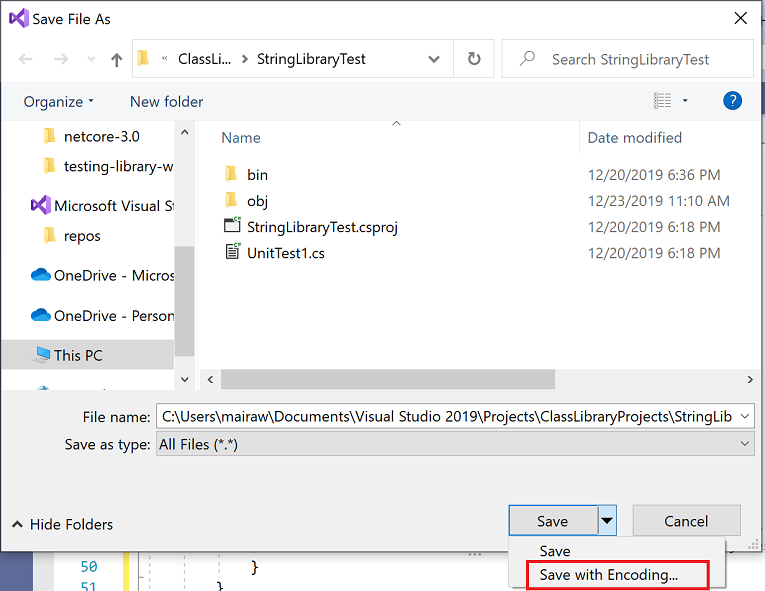
Dans la boîte de dialogue Confirmer l’enregistrement sous, sélectionnez le bouton Oui pour enregistrer le fichier.
Dans la boîte de dialogue Options d’enregistrement avancées, sélectionnez Unicode (UTF-8 avec signature) - Page de codes 65001 dans la liste déroulante Encodage, puis sélectionnez OK.
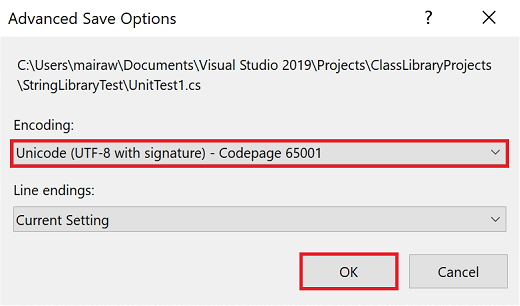
Si vous ne parvenez pas à enregistrer votre code source en tant que fichier encodé en UTF8, Visual Studio peut l’enregistrer en tant que fichier ASCII. Dans ce cas, le runtime ne décode pas avec précision les caractères UTF8 en dehors de la plage ASCII et les résultats des tests ne sont pas corrects.
Dans la barre de menus, sélectionnez Test>Exécuter tous les tests. Si la fenêtre Explorateur de tests ne s’ouvre pas, ouvrez-la en choisissant Test>Explorateur de tests. Les trois tests sont répertoriés dans la section Tests réussis, et la section Résumé signale le résultat de l’exécution du test.
fenêtre
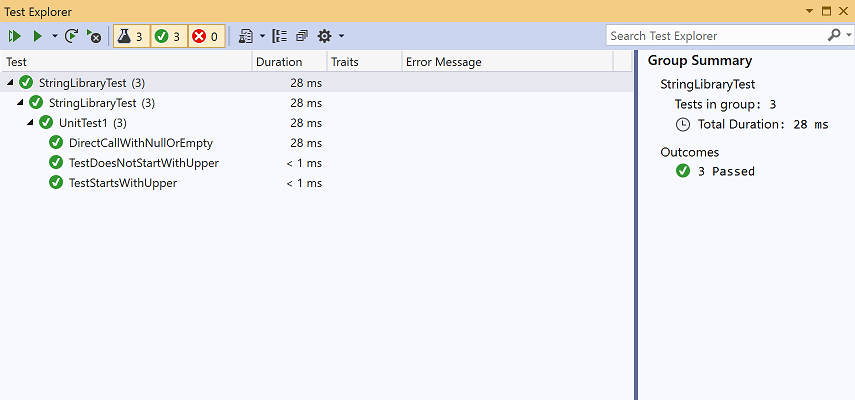
Gérer les échecs de test
Si vous effectuez un développement piloté par les tests (TDD), vous écrivez d’abord des tests et qu’ils échouent la première fois que vous les exécutez. Ensuite, vous ajoutez du code à l’application qui réussit le test. Pour ce tutoriel, vous avez créé le test après avoir écrit le code de l’application qu’il valide, de sorte que vous n’avez pas vu le test échouer. Pour vérifier qu’un test échoue lorsque vous vous attendez à ce qu’il échoue, ajoutez une valeur non valide à l’entrée de test.
Modifiez le tableau
wordsdans la méthodeTestDoesNotStartWithUpperpour inclure la chaîne « Error ». Vous n’avez pas besoin d’enregistrer le fichier, car Visual Studio enregistre automatiquement les fichiers ouverts lorsqu’une solution est générée pour exécuter des tests.string[] words = { "alphabet", "Error", "zebra", "abc", "αυτοκινητοβιομηχανία", "государство", "1234", ".", ";", " " };Dim words() As String = { "alphabet", "Error", "zebra", "abc", "αυτοκινητοβιομηχανία", "государство", "1234", ".", ";", " " }Exécutez le test en sélectionnant Test>Exécuter tous les tests dans la barre de menus. La fenêtre de l’Explorateur de tests
indique que deux tests ont réussi et un échec. fenêtre
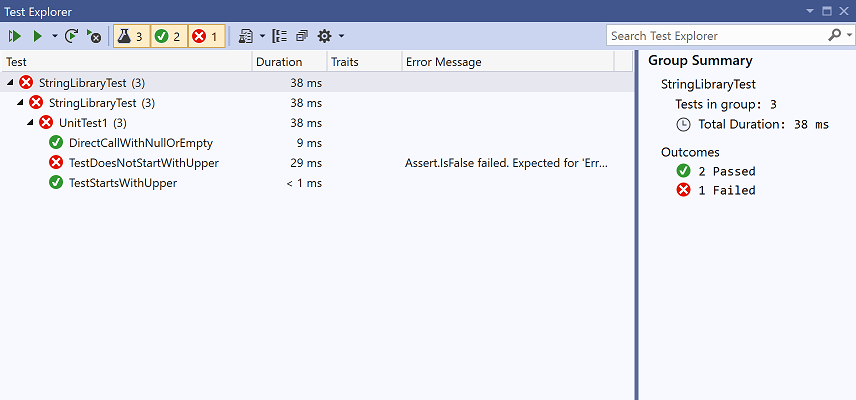
Sélectionnez le test ayant échoué,
TestDoesNotStartWith.La fenêtre de l’Explorateur de tests
affiche le message généré par l’assertion : « Assert.IsFalse a échoué. « Erreur » : false ; réel : True » était attendu ». En raison de l’échec, aucune chaîne du tableau après « Error » n’a été testée. fenêtre
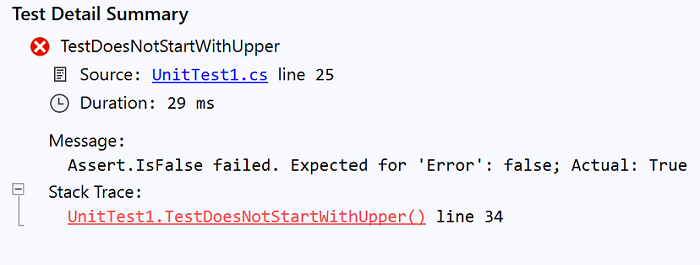
Supprimez la chaîne « Error » que vous avez ajoutée à l’étape 1. Réexécutez le test et les tests réussissent.
Tester la version Release de la bibliothèque
Maintenant que les tests ont tous réussi lors de l’exécution de la build Debug de la bibliothèque, exécutez les tests une fois de plus sur la build Release de la bibliothèque. Un certain nombre de facteurs, y compris les optimisations du compilateur, peuvent parfois produire un comportement différent entre les builds Debug et Release.
Pour tester la build Release :
Dans la barre d’outils Visual Studio, remplacez la configuration de build de Debug par Release.

Dans
Explorateur de solutions , cliquez avec le bouton droit sur le projet StringLibrary, puis sélectionnez Build dans le menu contextuel pour recompiler la bibliothèque.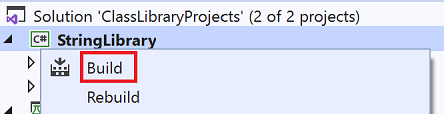
Exécutez les tests unitaires en choisissant Test>Exécuter tous les tests à partir de la barre de menus. Les tests réussissent.
Déboguer les tests
Si vous utilisez Visual Studio comme IDE, vous pouvez utiliser le même processus illustré dans Tutoriel : Déboguer une application console .NET à l’aide de Visual Studio pour déboguer du code à l’aide de votre projet de test unitaire. Au lieu de démarrer le projet d’application ShowCase, cliquez avec le bouton droit sur le projet StringLibraryTests, puis sélectionnez Déboguer les tests dans le menu contextuel.
Visual Studio démarre le projet de test avec le débogueur attaché. L’exécution s’arrête à tout point d’arrêt que vous avez ajouté au projet de test ou au code de bibliothèque sous-jacent.
Ressources additionnelles
- Principes de base des tests unitaires - Visual Studio
- Tests unitaires dans .NET
Étapes suivantes
Dans ce tutoriel, vous avez effectué le test unitaire d’une bibliothèque de classes. Vous pouvez rendre la bibliothèque accessible à d’autres utilisateurs en la publiant sur NuGet en tant que package. Pour en savoir plus, suivez un didacticiel NuGet :
Si vous publiez une bibliothèque en tant que package NuGet, d’autres peuvent l’installer et l’utiliser. Pour en savoir plus, suivez un didacticiel NuGet :
Une bibliothèque ne doit pas être distribuée en tant que package. Il peut être regroupé avec une application console qui l’utilise. Pour savoir comment publier une application console, consultez le didacticiel précédent de cette série :
